Aggiungi o rimuovi nomi utente e password da Credential Manager
Credential Manager in Windows 11/10 viene utilizzato per archiviare le informazioni di accesso per siti Web, app e servizi di rete. la sua guida ti guiderà attraverso i passaggi necessari per aggiungere o rimuovere nomi utente e password da Credentials Manager .
Aggiungi(Add) o rimuovi nomi utente(Usernames) e password(Passwords) da Credential Manager
Per gestire, aggiungere o rimuovere nomi utente(Usernames) e password(Passwords) archiviati per siti Web e servizi di rete utilizzando Credential Manager in Windows 11/10 , attenersi alla seguente procedura:
- Apri Gestione credenziali
- Passa alla scheda Credenziali di Windows .(Windows Credentials)
- Per aggiungere un utente, fai clic su Aggiungi(Add) un collegamento credenziali di Windows e (Windows)inserisci(Enter) le credenziali.
- Per rimuovere le credenziali, torna alla sezione Gestisci(Manage) le tue credenziali.
- Premi la freccia a discesa accanto alle tue credenziali memorizzate e fai clic sul collegamento Rimuovi .(Remove)
Esaminiamo i passaggi precedenti in modo un po' più dettagliato.
Windows Credential Manager è una pratica utilità disponibile nel Pannello(Control Panel) di controllo . Non è una novità, ma esiste da molto tempo. Per aprirlo basta fare clic sul pulsante Windows , digitare Gestione credenziali(Credentials Manager) nella barra di ricerca e premere Invio.
Quando si apre Gestione credenziali nel (Credentials Manager)Pannello(Control Panel) di controllo di Windows 11/10 , passa alla scheda Credenziali di Windows .(Windows Credentials)
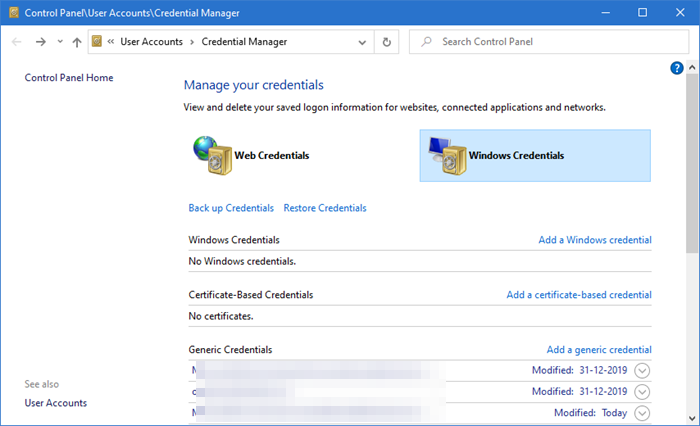
Ora, per aggiungere un nome utente, fai clic su Aggiungi un collegamento credenziali di Windows .(Add a Windows credential)
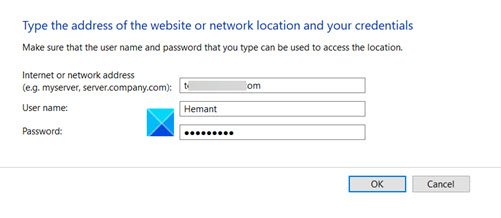
Digita l'indirizzo del sito web o un percorso di rete e le tue credenziali (nome utente e password).
Premi il pulsante Ok .
Le tue credenziali verranno salvate. Per rimuoverli, torna alla sezione Gestisci le tue credenziali(Manage your credentials) .
Lì, fai clic sulla freccia a discesa accanto alle credenziali archiviate.
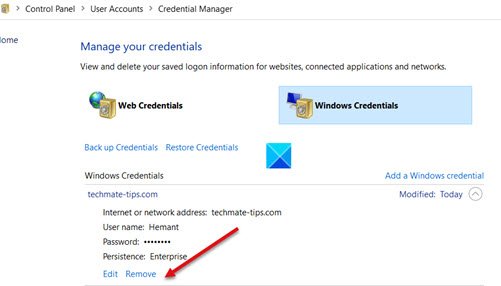
Individua l' opzione Rimuovi . (Remove)Una volta trovato, fare clic per rimuovere l'utente e le sue credenziali. Quando viene richiesto di confermare l'azione, fare clic su Sì(Yes) .
That’s all there is to it! Hope it helps!
Related posts
Come cancellare tutte le credenziali da Credential Manager in Windows 10
Gestisci le credenziali da Credential Manager utilizzando Command Prompt
Fix Credential Manager Error 0x80070057 su Windows 10
Outlook e altre app non ricorderanno i dettagli del login su Windows 10
Context Menu Editors: Add, Remove Context Menu articoli in Windows 11
Add, Change, Remove Author da Author Property in Office document
Add or Remove Vertical Tabs Button su Toolbar in Edge browser
Add To Preferiti Il pulsante è disattivato in Photos app
Come personalizzare o Add Apps allo Windows 10 Lock Screen
Add Bellissimi effetti dell'onda e animazione alle tue foto con Reflet
Sezioni e colonne Add su un SharePoint Modern Page
Add color a Black and White Photos con Picture Colorizer per Windows 10
Add Run item allo Sandbox Context Menu in Windows 10
Add All Tasks and Disk Management a Control Panel in Windows 10
Add Open Windows Terminal come amministratore nello Context Menu
Add Mouse Gesti a Windows 10 Usando questi strumenti gratuiti
Add Keyboard Shortcuts a Chrome, Edge and Firefox con Surfingkeys
Add, Move and Modify Image o Picture in Microsoft Publisher
Add Open Windows Terminal per aprire ANY Profile in Context Menu
Add Tabs a Windows 10 Explorer e altro Programs con TidyTabs
